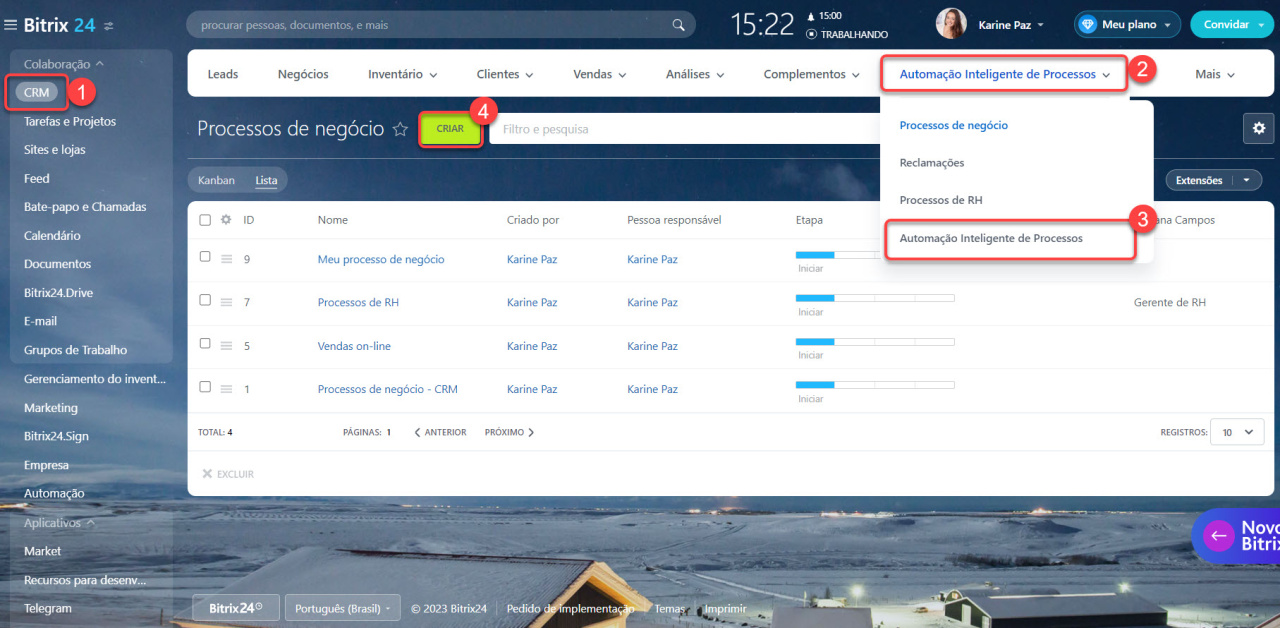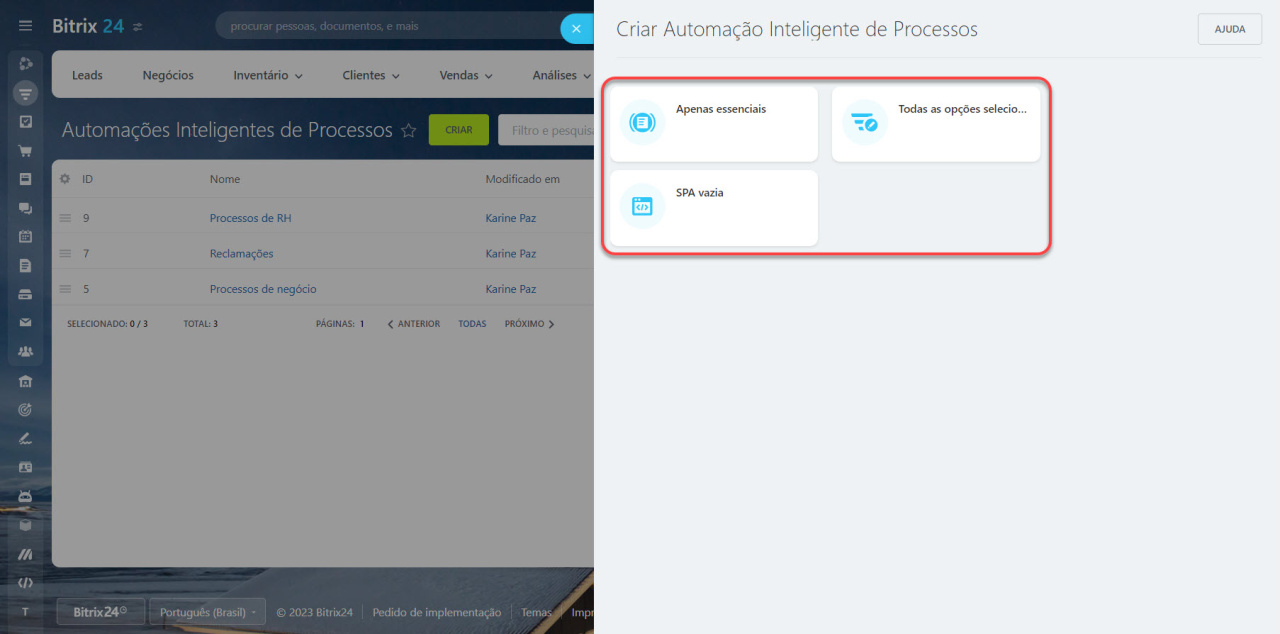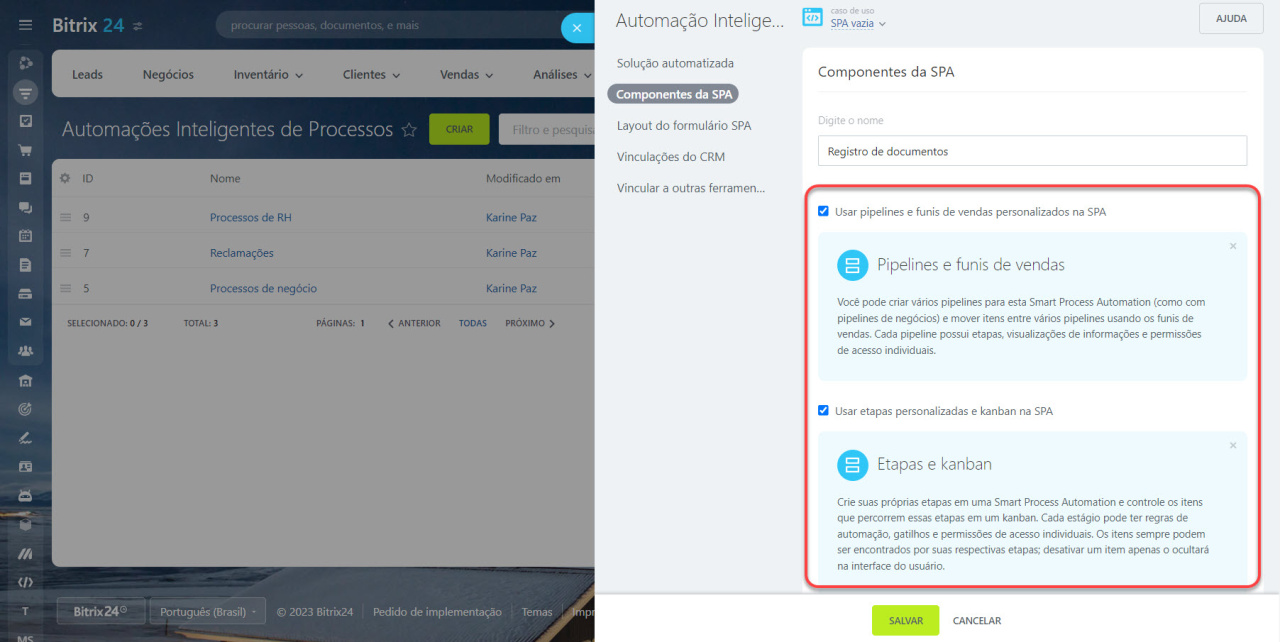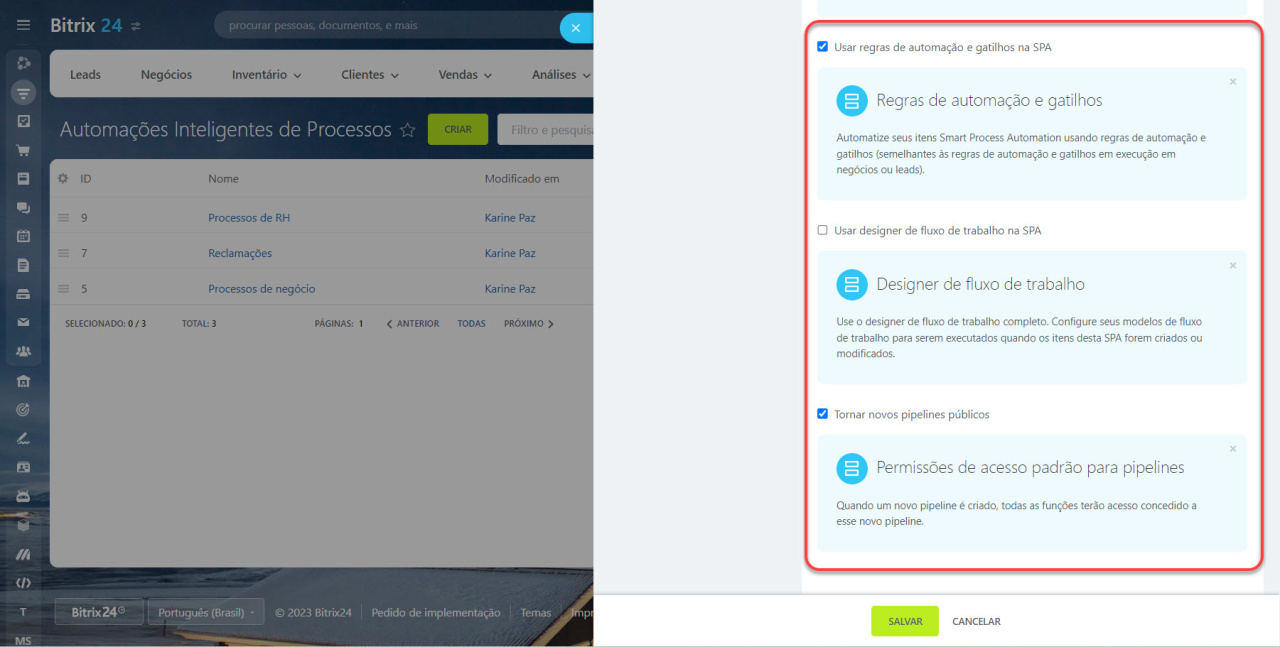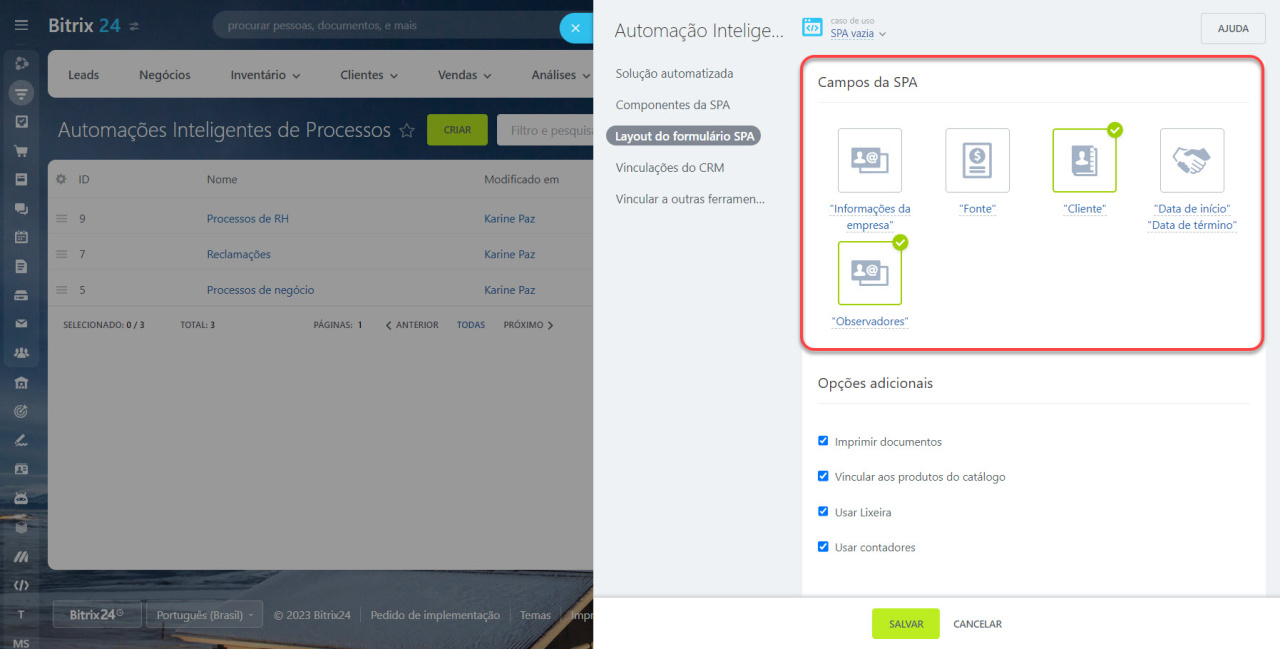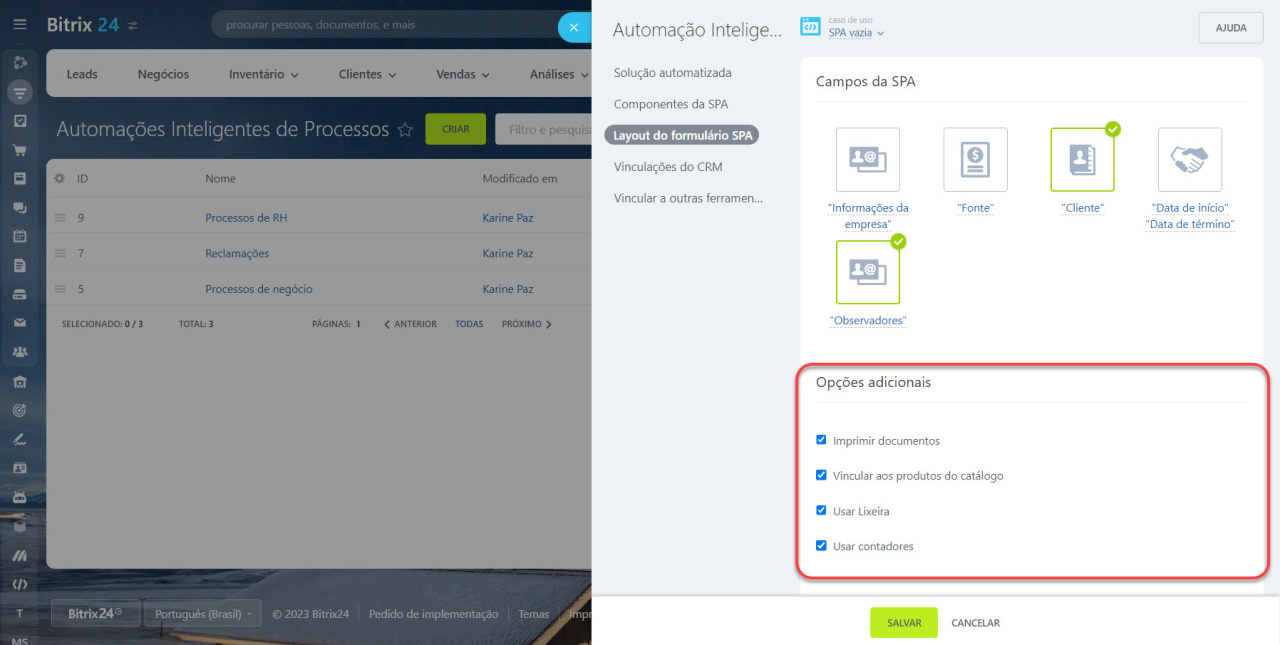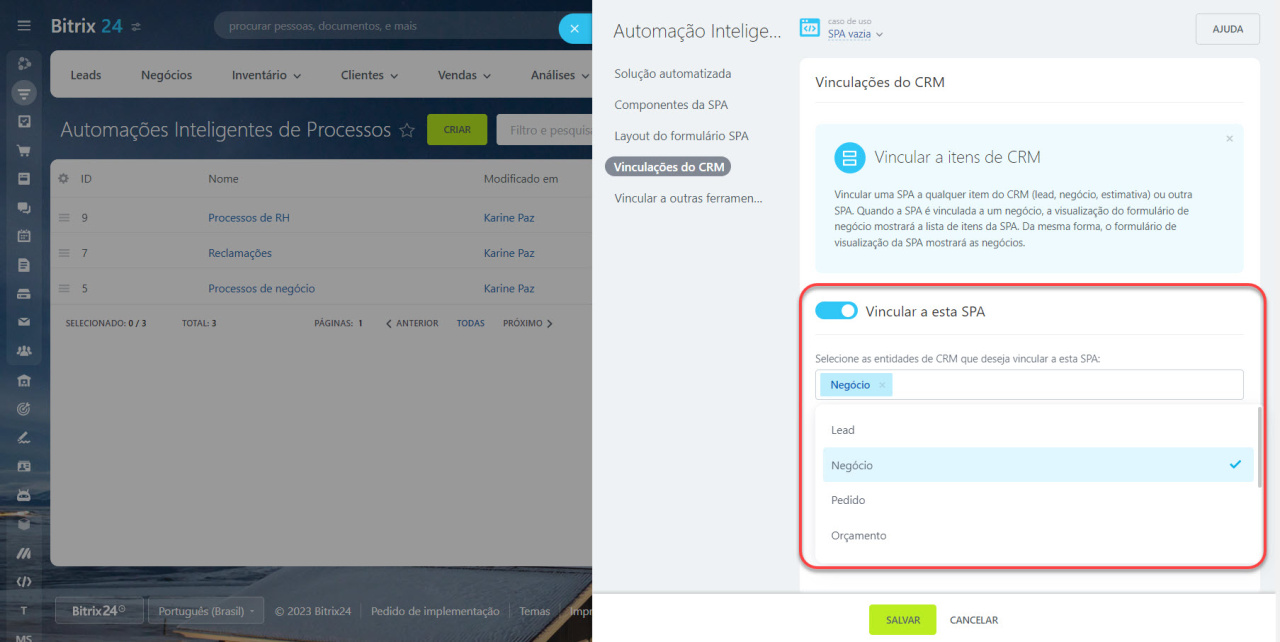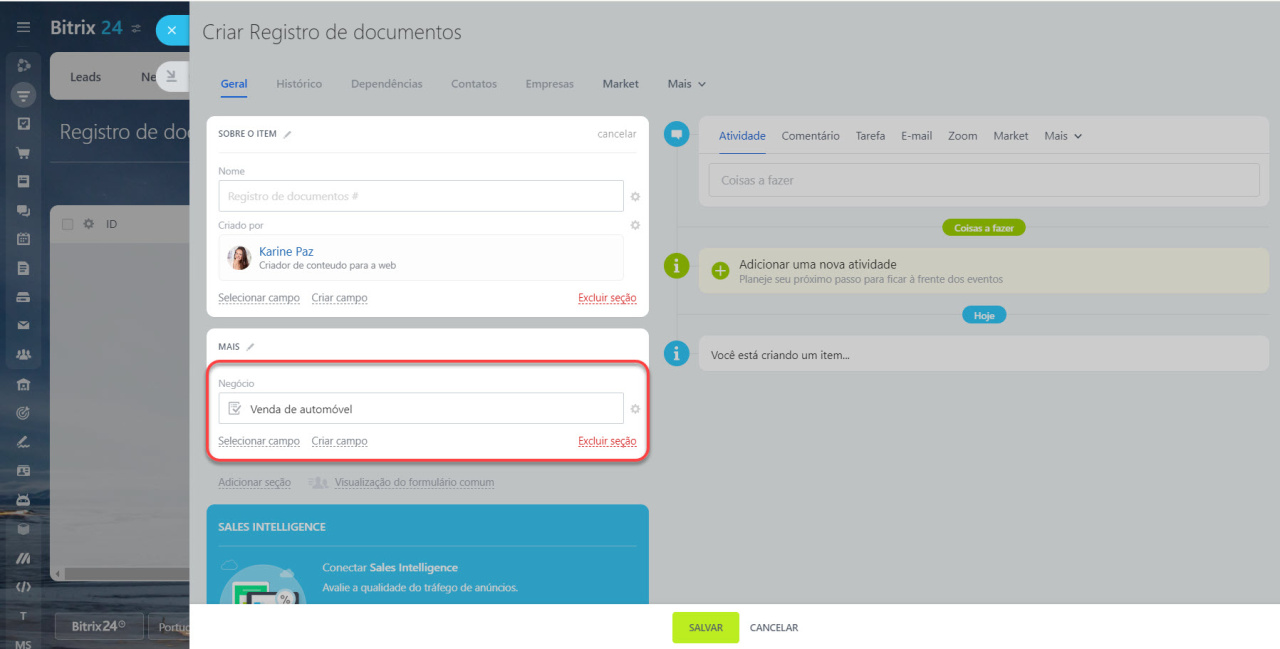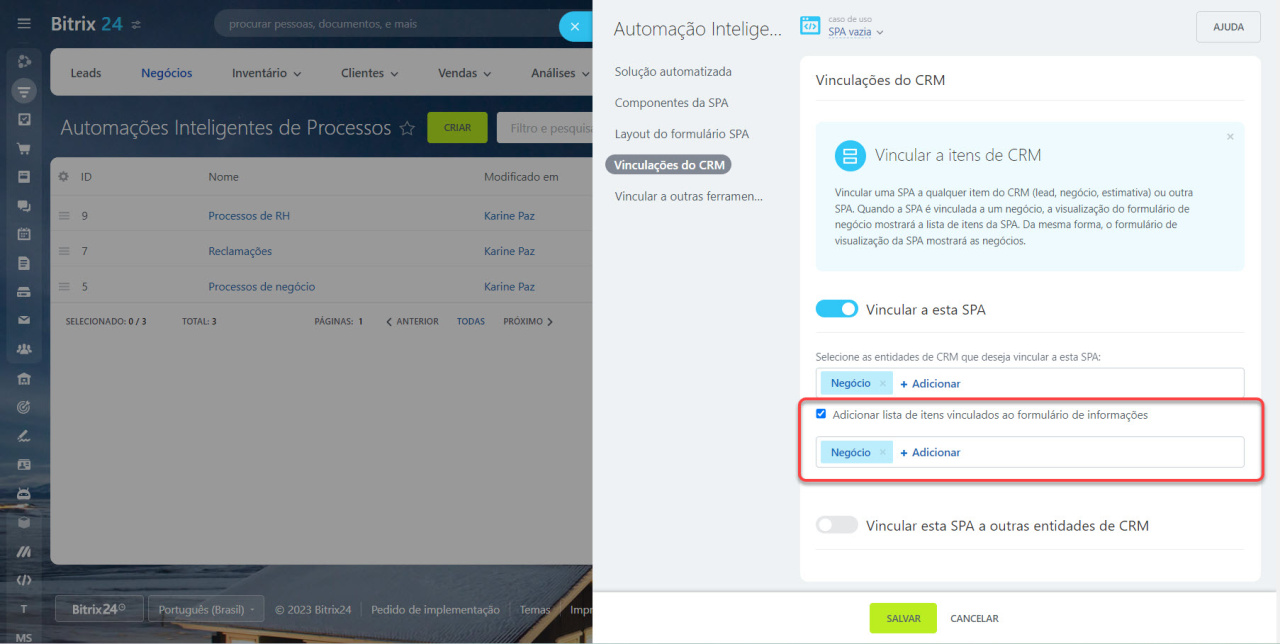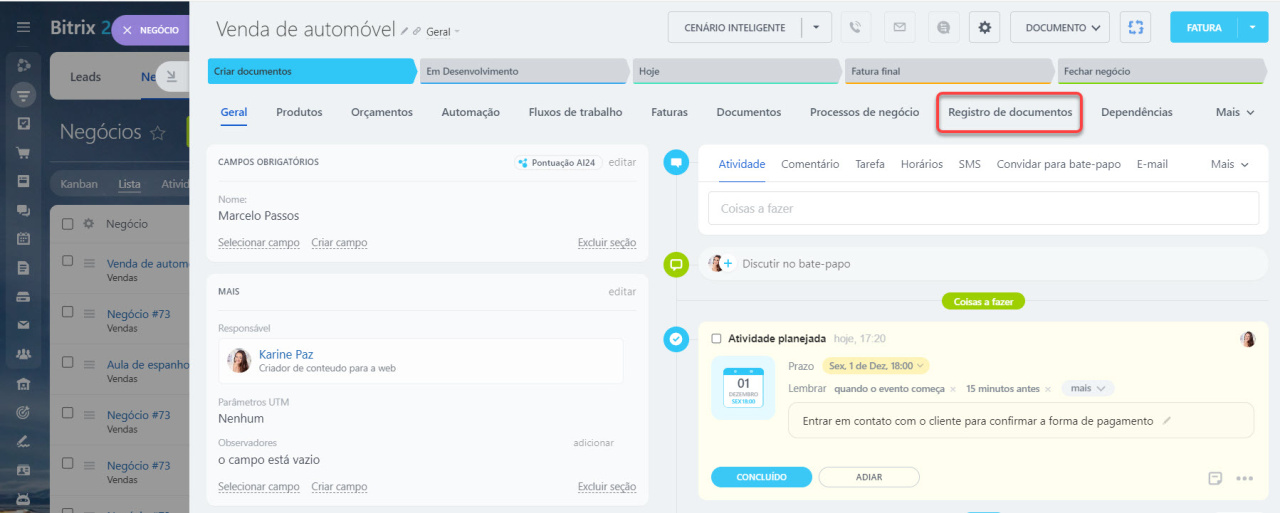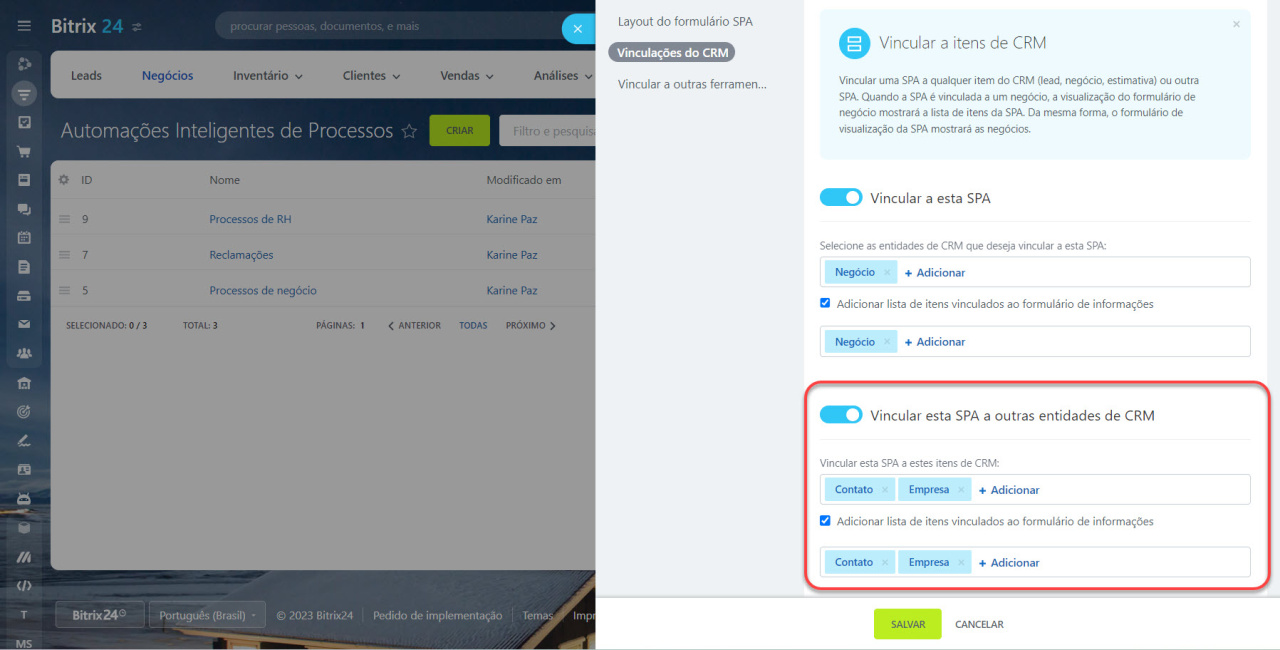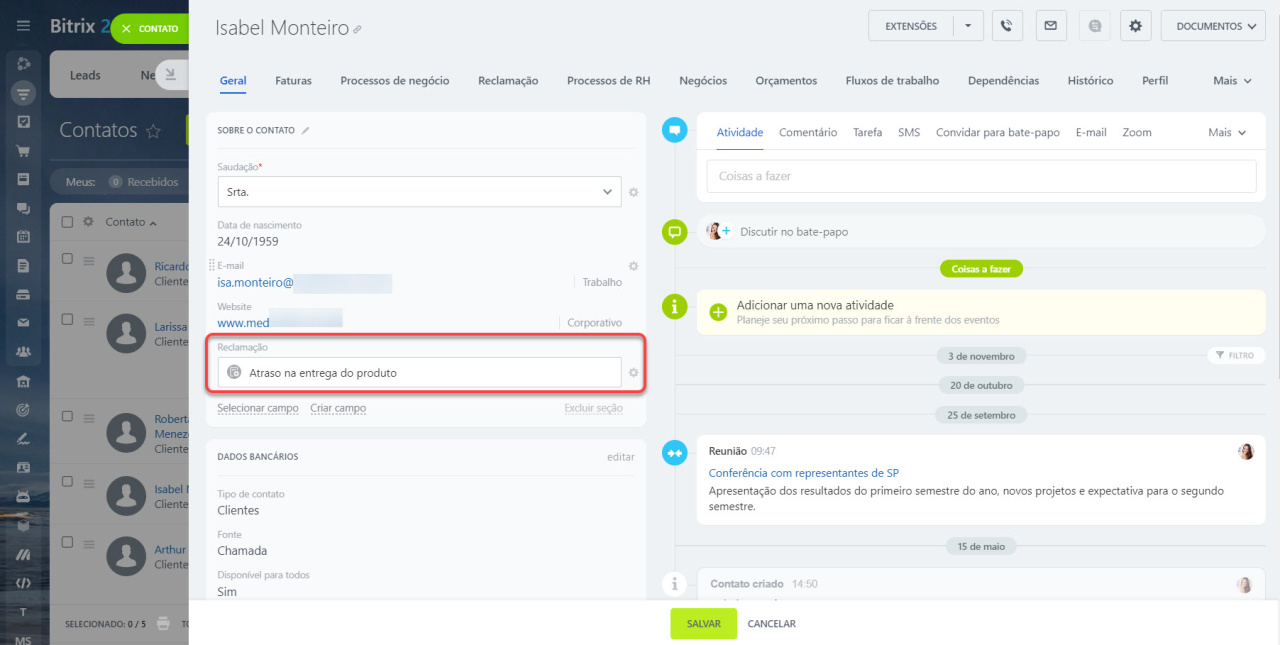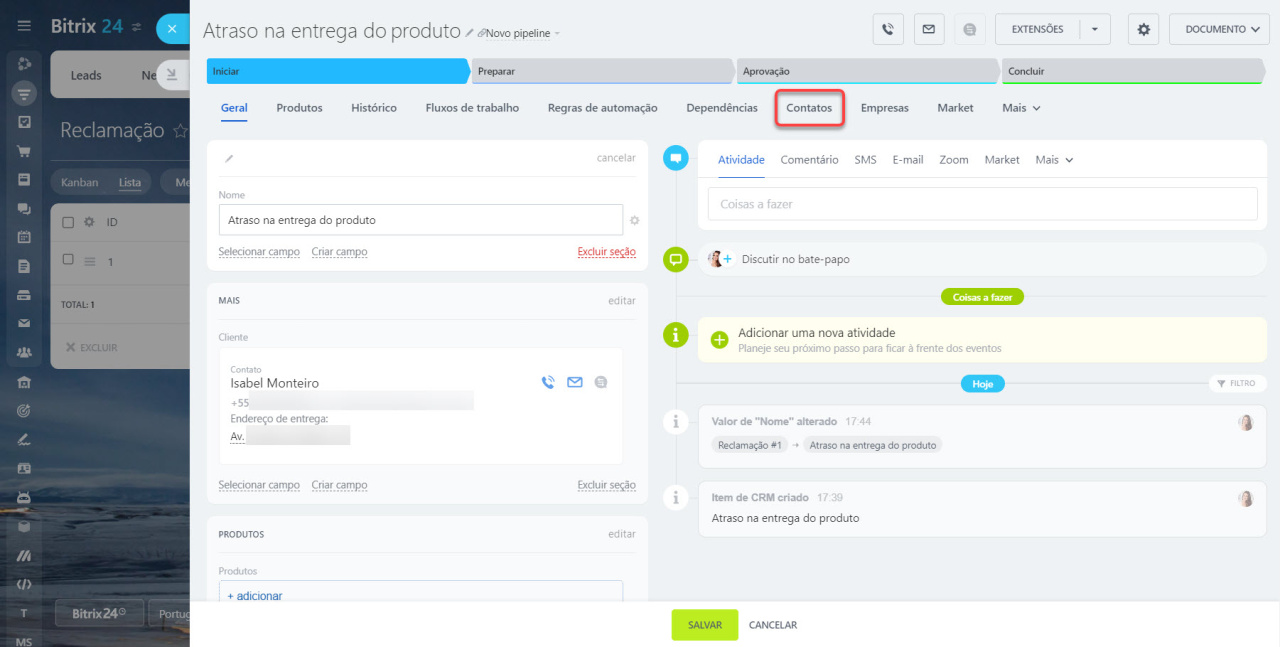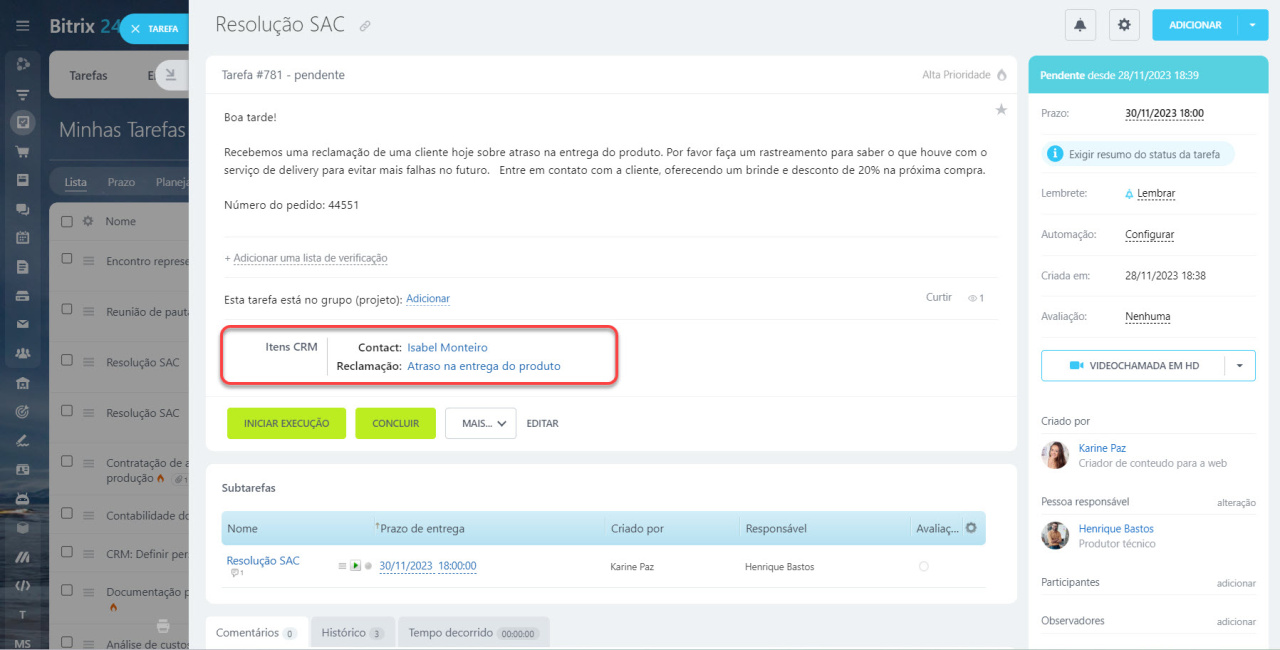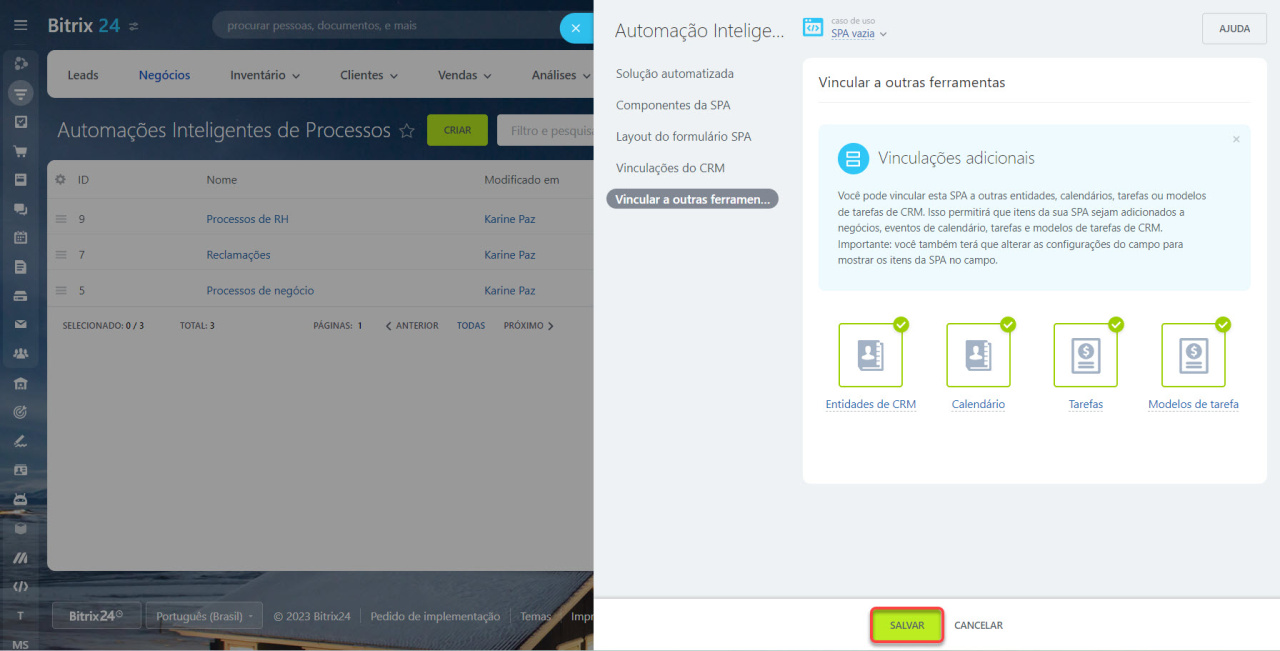Usando processos inteligentes, você pode criar seus próprios cenários de trabalho no CRM, para automatizar compras ou trabalhar com reclamações, por exemplo.
Processos inteligentes no CRM, crie um cenário próprio de trabalho com os clientes
Abra o CRM > Automação Inteligente de processos > Criar.
Soluções automatizadas, automatize trabalho de qualquer departamento
Como vincular uma solução automatizada a um processo inteligente
Selecione um dos cenários predefinidos: Apenas essenciais, Todas as opções selecionadas ou SPA vazia. Qualquer um desses cenários pode ser personalizado para atender às suas necessidades.
Usando o exemplo de SPA (Automação inteligente de processos) vazia, veja quais são as configurações disponíveis:
Configurações básicas
Nesta aba, selecione as ferramentas que você vai utilizar.
Nome - será exibido na lista de processos e nos cartões de elemento relacionados ao CRM.
Use seus pipelines e túneis de vendas personalizados - crie diferentes pipelines e mova os elementos de processos inteligentes entre eles usando os funis de venda.
Pipelines de negócios
Túneis de venda, saiba para que servem e como configurá-los corretamente
Use seus estágios e kanban - crie estágios em modo Kanban e mova os elementos.
Como trabalhar com Kanban no CRM
Utilize regras de automação e gatilhos - automatize o trabalho com elementos de processos inteligentes, crie Tarefas, envie notificações ou altere a pessoa responsável pelo elemento.
Regras de automação no CRM
Use um designer de fluxo de trabalho no processo inteligente - configure o lançamento automático de modelos de processos de negócios ao criar e alterar cartões de elemento de processos inteligentes.
Opção Autorun, saiba quando adicioná-lo aos modelos de processos de negócios
Torne novos pipelines acessíveis a todos - habilite esta opção para garantir que todos os funcionários visualizem novos pipelines. Caso a opção esteja desabilitada, você pode permitir o acesso através das configurações do pipeline ou ao configurar as permissões de acesso.
Permissões de acesso no CRM
Visualização dos cartões
Os processo inteligentes são exibidos como os cartões de elemento do CRM e armazenam diversas informações.
Selecione quais campos utilizar:
- Informações da empresa - nome da sua empresa, e-mail, telefone, CNPJ e outros.
- Fonte - onde o cliente conheceu sua empresa.
- Cliente - Contatos e Empresas do CRM.
- Data de início e Data de término. A data de início é quando o item CRM foi criado. Data de conclusão - é inserida automaticamente, 7 dias após a criação do item.
- Observadores - podem visualizar os cartões de CRM e criar um Bate-papo para tratar de assuntos a respeito do cliente, Negócio ou produtos diretamente no cartão do elemento.
Campos pré-configurados pelo sistema no CRM
Habilite as opções adicionais:
- Imprimir documentos - você pode criar documentos com base em um modelo de automação inteligente.
Documentos no CRM - Vincular aos produtos do catálogo - você pode adicionar produtos ao cartão.
Adicionar produtos aos cartões de lead, negócio, orçamento e fatura - Usar Lixeira - caso você exclua um item, ele irá para a Lixeira do CRM e não será excluído da conta.
Lixeira do CRM - Usar contadores - você pode usar contadores e não esquecer das atividades planejadas.
Como funcionam os contadores de atividades no CRM - Você pode criar um processo inteligente na seção CRM > Automação inteligente de processos.
- Escolha quais ferramentas utilizar: funis, pipelines, Kanban, regras de automação, etc.
- Especifique quais campos necessários e habilite opções adicionais, como contadores de CRM, ou o uso da Lixeira.
- Você pode vincular um Processo inteligente a outros Elementos de CRM, Calendário, Tarefas e Modelos de tarefas.
Vincular itens de CRM
Nesta seção, você pode estabelecer a conexão da Automação inteligente com outros elementos do CRM, como Leads ou Negócios.
Vínculo com Automação inteligente - se você precisar vincular elementos de CRM, habilite esta opção e selecione os itens necessários.
Se você optar por Negócios, um novo campo será exibido no cartão do processo inteligente de um Negócio específico.
Adicione uma lista com itens relacionados ao cartão de elemento - para que o campo com este Processo inteligente apareça no cartão do elemento vinculado, habilite esta opção.
Logo, uma guia com o Processo inteligente que você criou será visualizada no cartão do Negócio, exibindo os elementos associados a ele.
Vincule a outros elementos de CRM - se você precisar vincular Negócios ou Contatos, habilite a opção e selecione os elementos necessários na lista.
Por exemplo, se você vincular a Contatos, um campo com esta SPA passa a ser exibido no cartão do Contato vinculado.
Adicione uma lista com itens relacionados ao cartão - para que uma guia com um elemento relacionado apareça no cartão do Processo inteligente, habilite esta opção.
Logo, uma guia descrita como Contatos passa a ser exibida no cartão do Processo inteligente, em nosso caso, utilizamos a SPA de Reclamação como exemplo.
Vincular a outras ferramentas
Nesta guia, você pode vincular os Processos inteligentes a outros elementos do CRM, ao Calendário, a Tarefas e Modelos de tarefa.
Ao criar uma Tarefa, você pode escolher a qual Automação inteligente ela vai ficar associada. Para isso, clique em Itens de CRM para selecionar as opções desejadas.
Após concluir as configurações, clique em Salvar.
A Automação inteligente foi criada, agora você já pode configurar o seu cartão de elemento, estágios para o Kanban e outras funções.
Configurar processo inteligente no CRM